¿Qué es SafeSearch Incognito?
SafeSearch Incognito es una extensión de navegador poco fiables que puede instalarse en tu navegador sin permiso. Se dirige principalmente a los Google Chrome, pero no podemos prometer que no descubres instalado en tus otros navegadores (Mozilla Firefox y Internet Explorer). Como otras aplicaciones no confiables que modificar la configuración de los navegadores sin permiso, SafeSearch Incognito también entra en ordenadores ilegalmente.
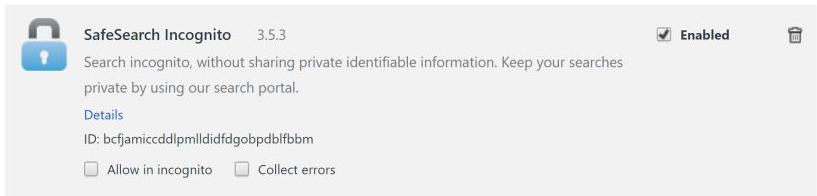
Entonces, altera la configuración predeterminada de los navegadores mediante el establecimiento de una nueva herramienta de búsqueda en ellos. También podría encontrar su página web y una página de nueva pestaña cambiados. No podía hacer nada para cambiar esto si sigues SafeSearch Incognito instalado. Usted podrá deshacer los cambios realizados sólo cuando desinstale SafeSearch Incognito de estos navegadores con valores alterados. No difiere mucho de extensiones del navegador ordinario, por lo que no debería encontrar imposible eliminar SafeSearch Incognito del sistema manualmente.
¿Por qué debo eliminar SafeSearch Incognito?
Usted debe dirigirse a eliminar SafeSearch Incognito de su navegador si no te gusta lo que ves cuando abres el navegador. En otras palabras, debe implementarse la eliminación de SafeSearch Incognito si ya no quieres ver search.myprivacyswitch.com apertura para usted cuando usted inicie el navegador web. Se recomienda para eliminar SafeSearch Incognito y así borrar la herramienta de búsqueda establecida por él no sólo porque estos cambios se han aplicado a su navegador sin permiso, sino también porque podría ser peligroso usar la herramienta de búsqueda para buscar la información en la web. El mayor inconveniente que tiene es el hecho de que puede mostrar anuncios a los usuarios. Estos anuncios se colocarán en la página de resultados de búsqueda junto con los resultados de la búsqueda normal, pero, lamentablemente, es básicamente imposible decir cuál de los resultados de búsqueda mostrados son anuncios. Por lo tanto, podría ser imposible evitarlo tampoco. Haciendo clic en los anuncios de herramientas de búsqueda puede resultar en una gran cantidad de problemas.
¿Cómo SafeSearch Incognito ha entrado en mi ordenador?
El SafeSearch Incognito de extensión que ha cambiado su navegador podría han entrado ilegalmente el sistema, o usted podría han descargado de una página de promoción de ti mismo. Usted es quien sabe cómo ha ocurrido esto. Sólo estamos seguros en primer lugar, debe quitar SafeSearch Incognito hoy si usted quiere ser capaz de establecer la página web de su elección en los navegadores. Tenga en cuenta que usted no está protegidas de otras infecciones y extensiones poco fiables, por lo que debe instalar una aplicación para proteger su computadora tan pronto como sea posible.
¿Cómo elimino el SafeSearch Incognito?
Se recomienda ir para implementar la eliminación de SafeSearch Incognito tan pronto como sea posible porque esta extensión del navegador no es uno de esos complementos confiables. Generalmente se instala en el PC sin el consentimiento del usuario, cambia la configuración de los navegadores sin permiso y promueve una herramienta de búsqueda que puede ser muy peligrosa. La eliminación de SafeSearch Incognito puede aplicarse ya sea manualmente o automáticamente, elija un método de depilación que te gusta. Si puedes, la eliminación automática sería nuestra elección.
Offers
Descarga desinstaladorto scan for SafeSearch IncognitoUse our recommended removal tool to scan for SafeSearch Incognito. Trial version of provides detection of computer threats like SafeSearch Incognito and assists in its removal for FREE. You can delete detected registry entries, files and processes yourself or purchase a full version.
More information about SpyWarrior and Uninstall Instructions. Please review SpyWarrior EULA and Privacy Policy. SpyWarrior scanner is free. If it detects a malware, purchase its full version to remove it.

Detalles de revisión de WiperSoft WiperSoft es una herramienta de seguridad que proporciona seguridad en tiempo real contra amenazas potenciales. Hoy en día, muchos usuarios tienden a software libr ...
Descargar|más


¿Es MacKeeper un virus?MacKeeper no es un virus, ni es una estafa. Si bien hay diversas opiniones sobre el programa en Internet, mucha de la gente que odio tan notorio el programa nunca lo han utiliz ...
Descargar|más


Mientras que los creadores de MalwareBytes anti-malware no han estado en este negocio durante mucho tiempo, compensa con su enfoque entusiasta. Estadística de dichos sitios web como CNET indica que e ...
Descargar|más
Quick Menu
paso 1. Desinstalar SafeSearch Incognito y programas relacionados.
Eliminar SafeSearch Incognito de Windows 8
Haga clic con el botón derecho al fondo del menú de Metro UI y seleccione Todas las aplicaciones. En el menú de aplicaciones, haga clic en el Panel de Control y luego diríjase a Desinstalar un programa. Navegue hacia el programa que desea eliminar y haga clic con el botón derecho sobre el programa y seleccione Desinstalar.


SafeSearch Incognito de desinstalación de Windows 7
Haga clic en Start → Control Panel → Programs and Features → Uninstall a program.


Eliminación SafeSearch Incognito de Windows XP
Haga clic en Start → Settings → Control Panel. Busque y haga clic en → Add or Remove Programs.


Eliminar SafeSearch Incognito de Mac OS X
Haz clic en el botón ir en la parte superior izquierda de la pantalla y seleccionados aplicaciones. Seleccione la carpeta de aplicaciones y buscar SafeSearch Incognito o cualquier otro software sospechoso. Ahora haga clic derecho sobre cada una de esas entradas y seleccionar mover a la papelera, luego derecho Haz clic en el icono de la papelera y seleccione Vaciar papelera.


paso 2. Eliminar SafeSearch Incognito de los navegadores
Terminar las extensiones no deseadas de Internet Explorer
- Abra IE, de manera simultánea presione Alt+T y seleccione Administrar Complementos.


- Seleccione Barras de Herramientas y Extensiones (los encuentra en el menú de su lado izquierdo).


- Desactive la extensión no deseada y luego, seleccione los proveedores de búsqueda. Agregue un proveedor de búsqueda nuevo y Elimine el no deseado. Haga clic en Cerrar. Presione Alt + T nuevamente y seleccione Opciones de Internet. Haga clic en la pestaña General, modifique/elimine la página de inicio URL y haga clic en OK
Cambiar página de inicio de Internet Explorer si fue cambiado por el virus:
- Presione Alt + T nuevamente y seleccione Opciones de Internet.


- Haga clic en la pestaña General, modifique/elimine la página de inicio URL y haga clic en OK.


Reiniciar su navegador
- Pulsa Alt+X. Selecciona Opciones de Internet.


- Abre la pestaña de Opciones avanzadas. Pulsa Restablecer.


- Marca la casilla.


- Pulsa Restablecer y haz clic en Cerrar.


- Si no pudo reiniciar su navegador, emplear una buena reputación anti-malware y escanear su computadora entera con él.
SafeSearch Incognito borrado de Google Chrome
- Abra Chrome, presione simultáneamente Alt+F y seleccione en Configuraciones.


- Clic en Extensiones.


- Navegue hacia el complemento no deseado, haga clic en papelera de reciclaje y seleccione Eliminar.


- Si no está seguro qué extensiones para quitar, puede deshabilitarlas temporalmente.


Reiniciar el buscador Google Chrome página web y por defecto si fuera secuestrador por virus
- Abra Chrome, presione simultáneamente Alt+F y seleccione en Configuraciones.


- En Inicio, marque Abrir una página específica o conjunto de páginas y haga clic en Configurar páginas.


- Encuentre las URL de la herramienta de búsqueda no deseada, modifíquela/elimínela y haga clic en OK.


- Bajo Búsqueda, haga clic en el botón Administrar motores de búsqueda. Seleccione (o agregue y seleccione) un proveedor de búsqueda predeterminado nuevo y haga clic en Establecer como Predeterminado. Encuentre la URL de la herramienta de búsqueda que desea eliminar y haga clic en X. Haga clic en Listo.




Reiniciar su navegador
- Si el navegador todavía no funciona la forma que prefiera, puede restablecer su configuración.
- Pulsa Alt+F. Selecciona Configuración.


- Pulse el botón Reset en el final de la página.


- Pulse el botón Reset una vez más en el cuadro de confirmación.


- Si no puede restablecer la configuración, compra una legítima anti-malware y analiza tu PC.
Eliminar SafeSearch Incognito de Mozilla Firefox
- Presione simultáneamente Ctrl+Shift+A para abrir el Administrador de complementos en una pestaña nueva.


- Haga clic en Extensiones, localice el complemento no deseado y haga clic en Eliminar o Desactivar.


Puntee en menu (esquina superior derecha), elija opciones.
- Abra Firefox, presione simultáneamente las teclas Alt+T y seleccione Opciones.


- Haga clic en la pestaña General, modifique/elimine la página de inicio URL y haga clic en OK. Ahora trasládese al casillero de búsqueda de Firefox en la parte derecha superior de la página. Haga clic en el ícono de proveedor de búsqueda y seleccione Administrar Motores de Búsqueda. Elimine el proveedor de búsqueda no deseado y seleccione/agregue uno nuevo.


- Pulse OK para guardar estos cambios.
Reiniciar su navegador
- Pulsa Alt+U.


- Haz clic en Información para solucionar problemas.


- ulsa Restablecer Firefox.


- Restablecer Firefox. Pincha en Finalizar.


- Si no puede reiniciar Mozilla Firefox, escanee su computadora entera con una confianza anti-malware.
Desinstalar el SafeSearch Incognito de Safari (Mac OS X)
- Acceder al menú.
- Selecciona preferencias.


- Ir a la pestaña de extensiones.


- Toque el botón Desinstalar el SafeSearch Incognito indeseables y deshacerse de todas las otras desconocidas entradas así. Si no está seguro si la extensión es confiable o no, simplemente desmarque la casilla Activar para deshabilitarlo temporalmente.
- Reiniciar Safari.
Reiniciar su navegador
- Toque el icono menú y seleccione Reiniciar Safari.


- Elija las opciones que desee y pulse Reset reset (a menudo todos ellos son pre-seleccion).


- Si no puede reiniciar el navegador, analiza tu PC entera con un software de eliminación de malware auténtico.
Site Disclaimer
2-remove-virus.com is not sponsored, owned, affiliated, or linked to malware developers or distributors that are referenced in this article. The article does not promote or endorse any type of malware. We aim at providing useful information that will help computer users to detect and eliminate the unwanted malicious programs from their computers. This can be done manually by following the instructions presented in the article or automatically by implementing the suggested anti-malware tools.
The article is only meant to be used for educational purposes. If you follow the instructions given in the article, you agree to be contracted by the disclaimer. We do not guarantee that the artcile will present you with a solution that removes the malign threats completely. Malware changes constantly, which is why, in some cases, it may be difficult to clean the computer fully by using only the manual removal instructions.
